Identitățile TUIASI
Studenții și personalul din cadrul Universității Tehnice „Gheorghe Asachi” din Iași beneficiază de acces la serviciile IT ale Universității, prin intermediul unui cont instituțional de utilizator TUIASI. Acest cont instituțional face parte din unul dintre domeniile:
- student.tuiasi.ro – pentru studenții universității
- academic.tuiasi.ro – pentru personalul didactic și de cercetare
- staff.tuiasi.ro – pentru personalul didactic auxiliar și nedidactic
- guest.tuiasi.ro – pentru colaboratori externi
Contul instituțional de utilizator TUIASI este activ cât timp utilizatorul este student sau angajat al Universității Tehnice „Gheorghe Asachi” din Iași. Contul devine inactiv după 6 luni de la data încetării relației contractuale dintre student sau angajat și Universitate, iar în această perioadă de grație există posibilitatea de salvare a datelor.
Serviciile IT @ TUIASI
Accesul la următoarele servicii IT este permis, în baza contului instituțional, pentru toate categoriile de utilizatori:
- rețeaua wireless din campusul didactic al Universității: eduroam
- rețeaua din campusul studențesc
- platforma de gestiune a școlarității [în lucru]
- sistemul de autentificare single-sign-on
Pentru serviciile externe, accesul este permis în baza contului instituțional extins, ce include și domeniul instituțional: nume@student.tuiasi.ro pentru studenți, nume@academic.tuiasi.ro pentru personalul didactic și de cercetare, nume@staff.tuiasi.ro pentru personalul didactic auxiliar și nedidactic și nume@guest.tuiasi.ro pentru colaboratori externi:
- infrastructura wireless eduroam din țară și din străinătate
- platformele online Google (Meet, Gmail, Drive, Calendar, Photos, Classroom) și Microsoft (Teams, Office 365)
- platformele online destinate studenților și personalului didactic și de cercetare (Amazon AWS Educate, GitHub Education, JetBrains, etc.)
Toți studenții din cliclurile de licență, masterat și doctorat beneficiază, de asemenea, de o adresă de e-mail de forma nume@student.tuiasi.ro, ce poate fi accesată prin platforma Gmail.
Determinarea contului instituțional de utilizator TUIASI
Pentru toate categoriile de utilizatori, numele contului instituțional este de forma prenume.nume, include toate prenumele și toate numele separate prin linie, și nu conține diacritice. De exemplu:
- ion.pop
- ion-adrian.pop
- ion.pop-ionescu
- ion-adrian.pop-ionescu
Toate conturile de utilizator sunt create în sistemul de gestiune al identităților TUIASI, folosind un set de parole generate în mod automat, ce trebuie schimbate la prima accesare. Fiecare utilizator poate să își afle parola inițială folosind un set de informații din care o parte sunt cunoscute doar de către acesta. Pentru studenții și personalul Universității, modul de formare a parolei inițiale este:
- primele trei litere din numele contului instituțional (cu litere mici), de exemplu: vas
- ultimele șase cifre din CNP, de exemplu: 123456
- ultimele trei litere din numele utilizator (cu litere mici), de exemplu: scu
- prin alăturarea acestora, fără spații, se obține parola: vas123456scu
Există posibilitatea ca doi sau mai mulți utilizatori să aibă exact același nume. În această situație unul dintre utilizatori va avea o cifră în plus la finalul numelui de utilizator, de exemplu: ion.pop1, cu parole inițiale diferite: ion123456op1. Schimbarea parolei inițiale este solicitată automat, la prima accesare a contului instituțional printr-una dintre următoarele modalități:
- accesând secțiunea Autentificare în contul TUIASI, folosind contul instituțional TUIASI și parola inițială
- accesând oricare din platformele online de mai sus, folosind contul instituțional extins (nume@student.tuiasi.ro, nume@academic.tuiasi.ro, nume@staff.tuiasi.ro, nume@guest.tuiasi.ro), de unde este făcută redirectarea în mod automat către pagina de administrare, unde rămâne de introdus doar contul instituțional și parola inițială.
Resetare parolă
Pasul 1: Deschidem un browser și accesăm pagina de administrare a contului instituțional (SSO). Click pe „Autentificare în contul TUIASI” pentru a deschide pagina de autentificare (Fig. 1).
Pasul 2: Deschidem pagina de resetare a parolei accesând „Ați uitat parola?” de sub câmpul „Parola” (Fig. 2).
Pasul 3: În pagina nou deschisă introducem numele de utilizator (adresa contului instituțional până la @) în câmpul „Nume de utilizator” și apăsăm pe butonul „Trimite” (Fig. 3).
Pasul 4: Pe adresa secundară (@gmail, @yahoo etc.) atașată contului vom primi un e-mail cu un link generat automat pentru a putea reseta parola (Fig. 4).
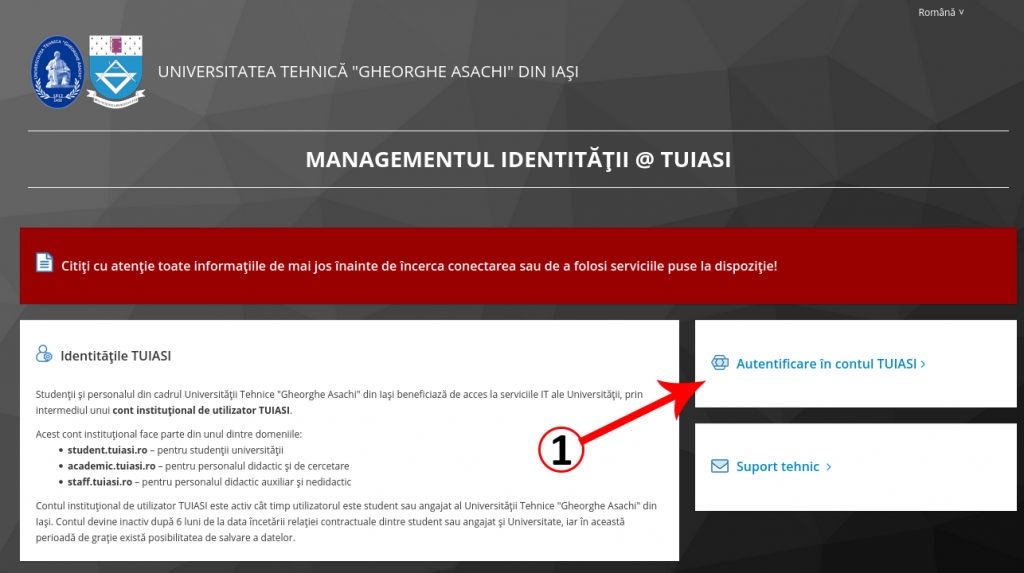
Fig. 1 Autentificare în contul TUIASI 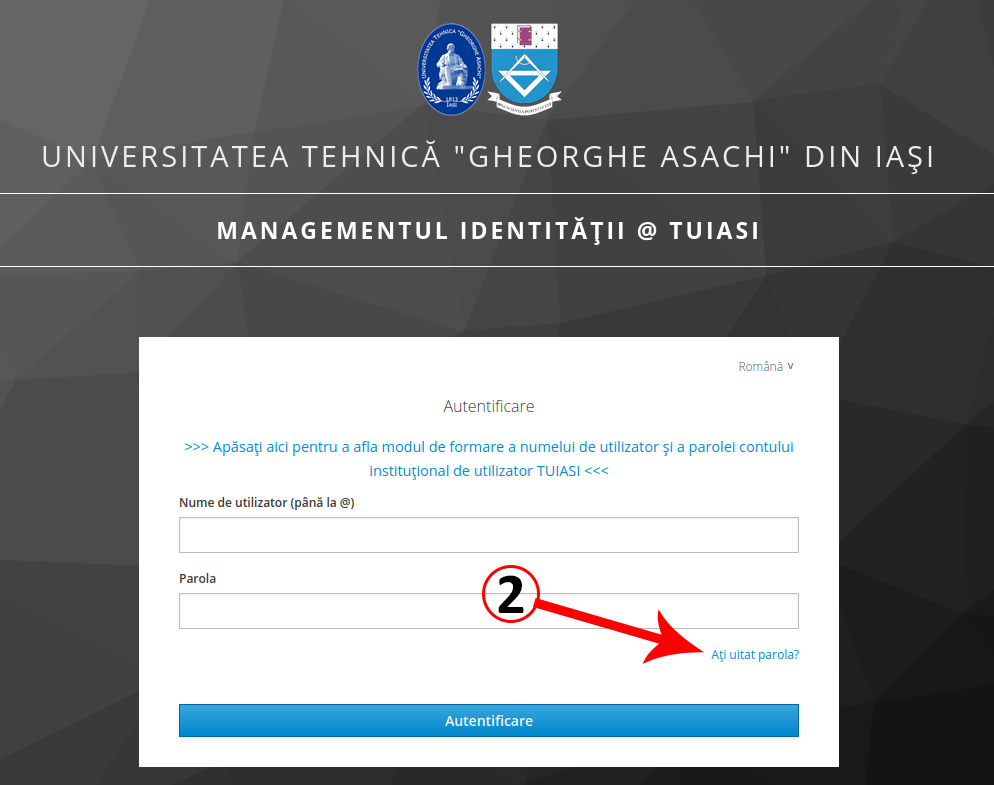
Fig. 2 Ați uitat parola? 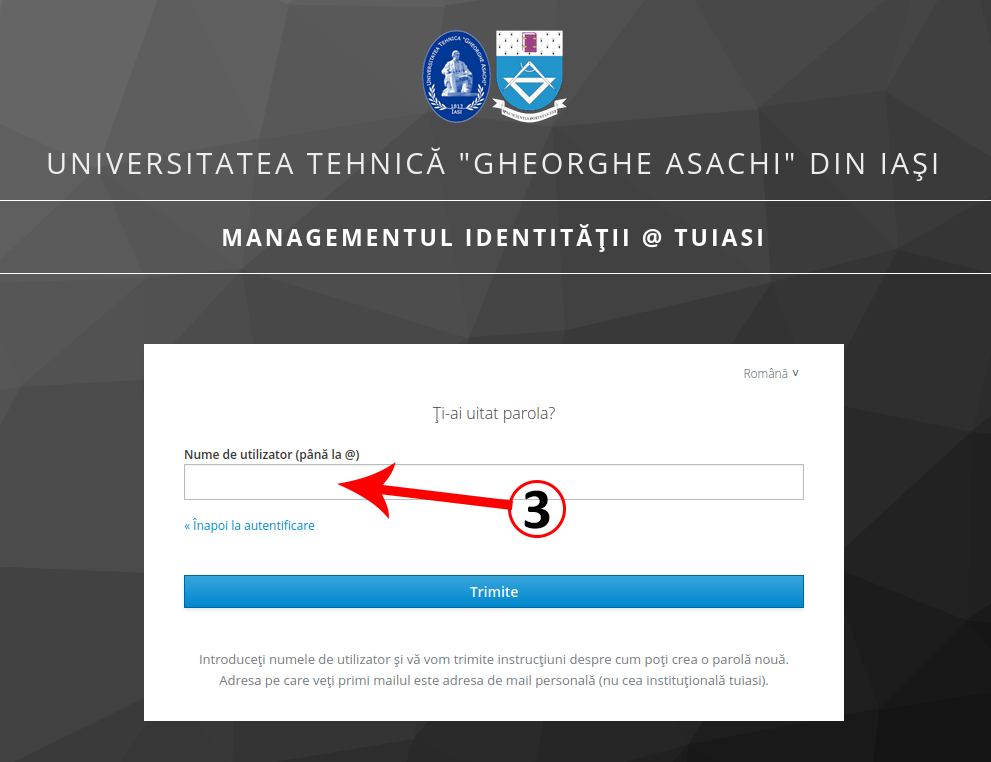
Fig. 3 Nume de utilizator 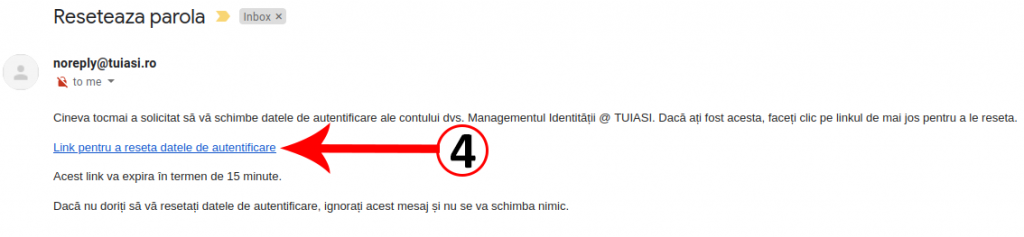
Fig. 4 E-mail pentru resetare parolă

